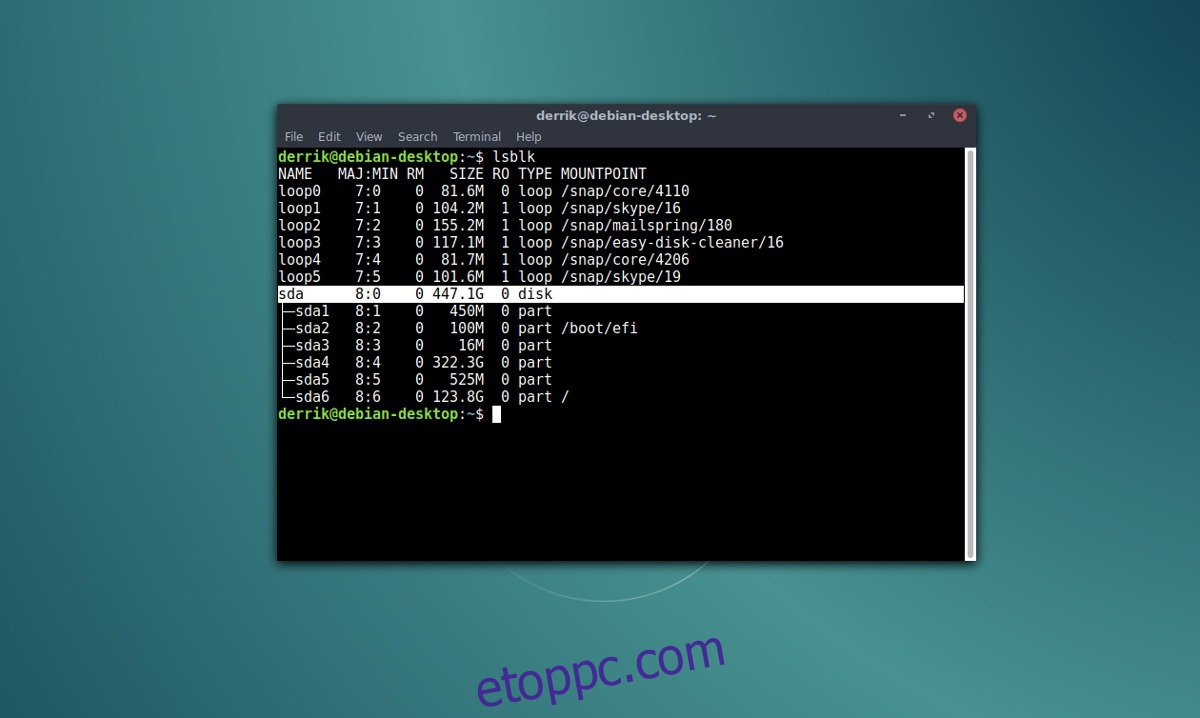Kézzel szeretné particionálni a merevlemezt kedvenc Linux disztribúciójának telepítése előtt? Ha igen, fontolja meg ezt a parancssorban. Nem olyan unalmas, mint gondolod. Valójában a merevlemez kézi particionálása a terminálban sokkal gyorsabb, hatékonyabb, és sokkal gyorsabban telepítheti az operációs rendszert.
Amellett, hogy a terminálmódszer gyorsabb, sokkal többet megtudhat a partíciók működéséről Linuxon.
Ez az oka annak, hogy ebben az útmutatóban áttekintjük, hogyan lehet manuálisan particionálni egy merevlemezt a parancssorból Linuxon a GNU Parted használatával.
Tartalomjegyzék
UFEI
Ezek az utasítások a merevlemez kézi particionálásához UEFI/secure boot használata közben.
Egygyökér
Az „egygyökér” beállítás csak azt jelenti, hogy a Linux-telepítéshez tartozó összes adat egyetlen partíción található. Nincs külön /home, /var vagy ilyesmi. Ez a beállítás jó azoknak az új felhasználóknak, akik csak most kezdik a kézi partícióbeállításokat, és nem értik, hogyan (vagy miért) hogyan (vagy miért) működnek együtt a különálló csatlakoztatási pontok a rendszerrel.
A merevlemez gyors particionálásának egyszerű módja Linuxon a szétválasztó eszköz. Nincs zavaró terminál grafikus felület használata. Ehelyett a felhasználóknak csak a partíciók méretét kell megadniuk, majd később formázniuk kell.
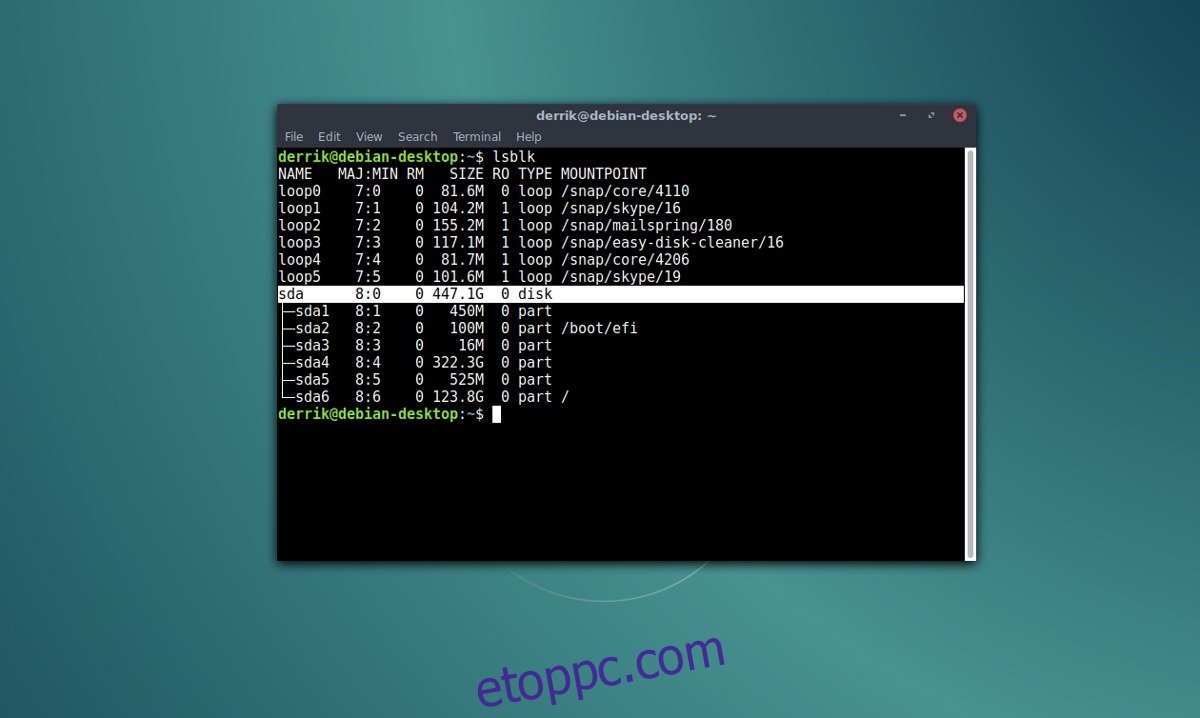
Az UEFI beállításához kövesse az alábbi lépéseket. Először nyissa meg a terminált, és futtassa az lsblk parancsot. Ez a parancs felsorolja az összes blokkolóeszközt. Ezzel keresheti meg a meghajtó címkéjét. Ezután vegye fel a nevet, és tegye:
Megjegyzés: cserélje ki az X-et az lsblk mutatja betűre.
sudo parted /dev/sdX
Az UEFI beállításához a merevlemez-táblázatnak GPT-nek kell lennie. A szétválasztott eszközzel hozzon létre egy GPT partíciós táblát a merevlemezen.
mklabel gpt
Az UEFI folyamat következő lépése egy külön rendszerindító partíció létrehozása.
mkpart ESP fat32 1MiB 513MiB
Ha swap partícióra van szüksége az UEFI rendszeréhez, készítsen egyet parted használatával. Ne feledje, hogy körülbelül akkorának kell lennie, mint a RAM-nak (a 2 GB-os gépen 2 GB-os csere, stb.). Ennek ellenére, ha 8 GB vagy több RAM-mal rendelkezik, ne hozzon létre 4 GB feletti swap partíciót.
mkpart primary linux-swap 513MiB 4GiB
Ha a /boot és a swap nincs útban, a kézi partícióbeállítás során az utolsó teendő a /root partíció létrehozása. Ez a partíció szinte mindent elhelyez a számítógépén, így a merevlemez többi részét is el kell foglalnia.
mkpart primary ext4 4GiB 100%
A kilépéshez írja be a quit parancsot. Ezen a ponton az mkfs paranccsal formázhatjuk az összes fájlrendszert, hogy később bármely Linux disztribúció telepítőjében használhatók legyenek. Ebben a példában a /dev/sda fájlt fogjuk használni meghajtócímkeként. A tiéd eltérhet.
mkfs.vfat -F32 /dev/sda1 mkfs.ext4 -f /dev/sda3
Split Home
Megosztott otthont szeretne inkább az UEFI-beállításához? Ha igen, kövesse a fenti utasításokat, amíg el nem éri a /root részt. Hagyja figyelmen kívül a fenti gyökérlépéseket, és kövesse az alábbi lépéseket:
Ebben a példában a merevlemez 500 GB-os. Ne feledje, hogy az Öné eltérő kapacitással rendelkezhet, és ennek megfelelően módosítania kell a parancsokat.
Megjegyzés: bár a meghajtó 500 GB-os, 4 GB+ 512 MB van használatban. Így nagyjából 495 GB marad nekünk. Ebben a következő lépésben 100 GB-ot adunk a /root partíciónak, mivel a /home partíciónak mindig nagyobb méretűnek kell lennie ennél a beállításnál.
mkpart primary ext4 4GiB 104GiB
Ha a /root partíció 100 GB-ot használ a merevlemezből, körülbelül 395 GB-unk maradt a /home partícióra. Az utolsó rész számainak nem kell pontosaknak lenniük. Ehelyett elmondhatjuk, hogy parted töltse fel a meghajtó hátralévő részét.
mkpart primary ext4 104GiB 100%
A partíciók mindegyike be van állítva, így rendben van, ha kilép a Parted eszközből. A programból való kilépéshez használja a quit gombot. Ezután formázza meg az új partíciókat az mkfs segítségével, hogy minden végleges legyen.
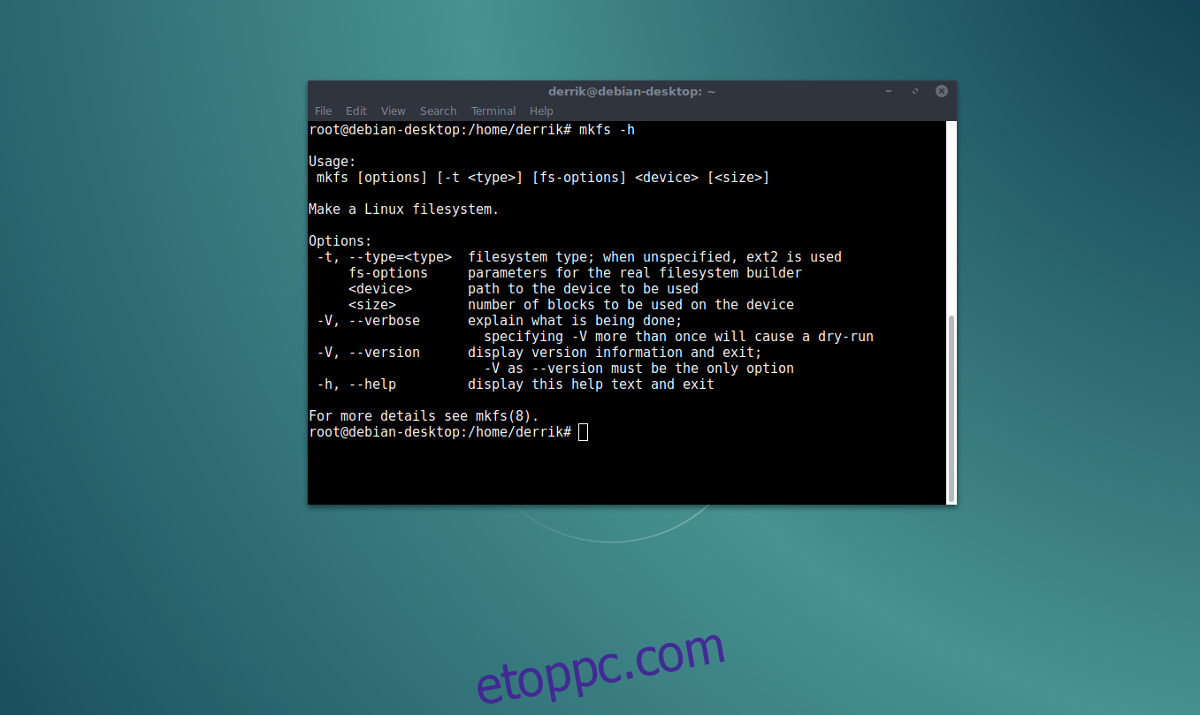
sudo mkfs.vfat -F32 /dev/sda1
sudo mkfs.ext4 -f /dev/sda3 sudo mkfs.ext4 -f /dev/sda4
BIOS
Nyissa meg a meghajtót a szétválasztott eszközben:
sudo parted /dev/sdX
A Parteden belül hozzon létre egy MS-DOS partíciós táblát.
mklabel msdos
Egygyökér
Ebben az elrendezésben a csere legyen az első. A Parted használatával hozza létre az új swap partíciót. A cserepartícióknak mindig azonos méretűnek kell lenniük a RAM-mal. Ha azonban 8 GB, 16 GB vagy több van, fontolja meg 4 GB használatát. A 32 GB-os swap partíció túlzás.
mkpart primary linux-swap 1MiB 4GiB
Az egyetlen gyökérelrendezés befejezéséhez mondja meg a Parted eszköznek, hogy a merevlemez többi részét használja ehhez az utolsó partícióhoz.
mkpart primary ext4 4GiB 100%
Innen írja be a quit parancsot a Parted eszközből való kilépéshez, majd használja az mkfs-t az újonnan létrehozott partíciók formázásához, hogy a Linux operációs rendszer telepítőeszközei helyesen olvassák azokat.
sudo mkfs.ext4 -f /dev/sda2
Split Home
Osztott otthoni beállításhoz kövesse ezeket az utasításokat. Először hozza létre az MS-DOS partíciós táblát.
mklabel msdos
Hozzon létre egy swap partíciót a rendszer számára:
mkpart primary linux-swap 1MiB 4GiB
Ebben a következő lépésben felosztjuk a merevlemezt úgy, hogy a gyökérpartíción legyen 100 GB hely, a home partíción pedig a többi. Például a meghajtónk 500 GB-os. A tiéd eltérhet. Hozd létre a gyökérpartíciót a Partedben, és mondd meg az eszköznek, hogy adjon neki 100 GB helyet a használatra.
mkpart primary ext4 4GiB 104GiB
Készítse el otthoni partícióját „100%” használatával, hogy a rendelkezésre álló hely többi részét használja.
mkpart primary ext4 104GiB 100%
Lépjen ki a szétválasztott eszközből a quit paranccsal, majd használja az mkfs-t az új partíciók formázásához.
sudo mkfs.ext4 -F /dev/sda2 sudo mkfs.ext4 -F /dev/sda3